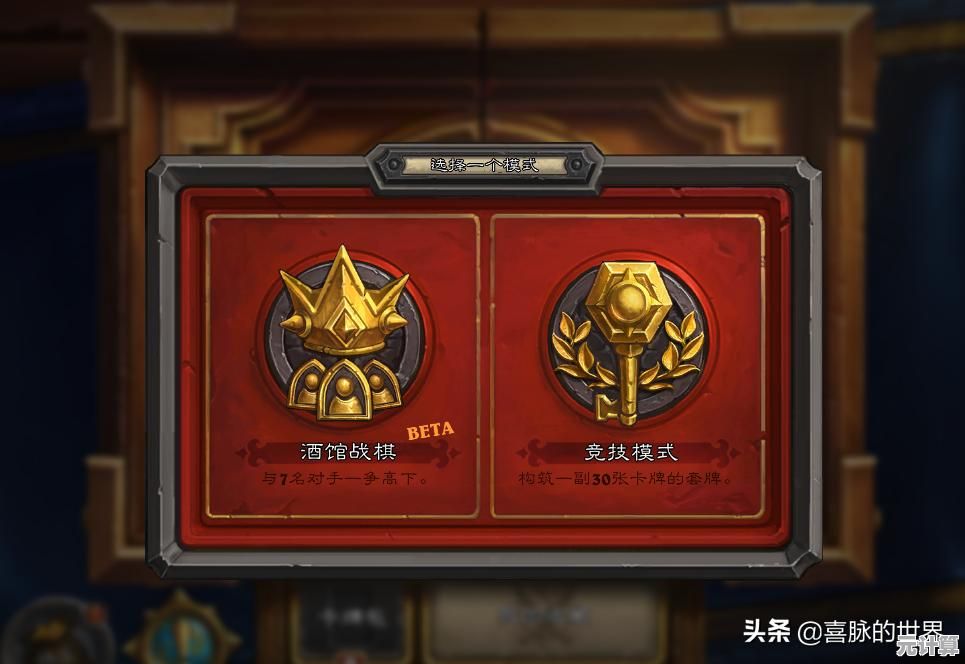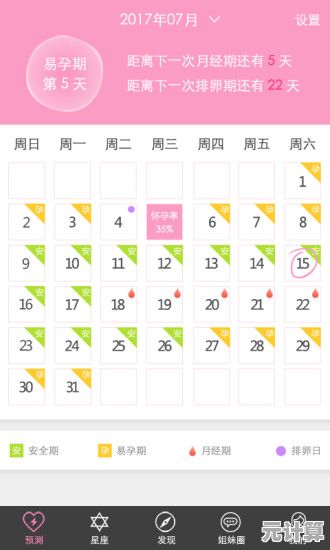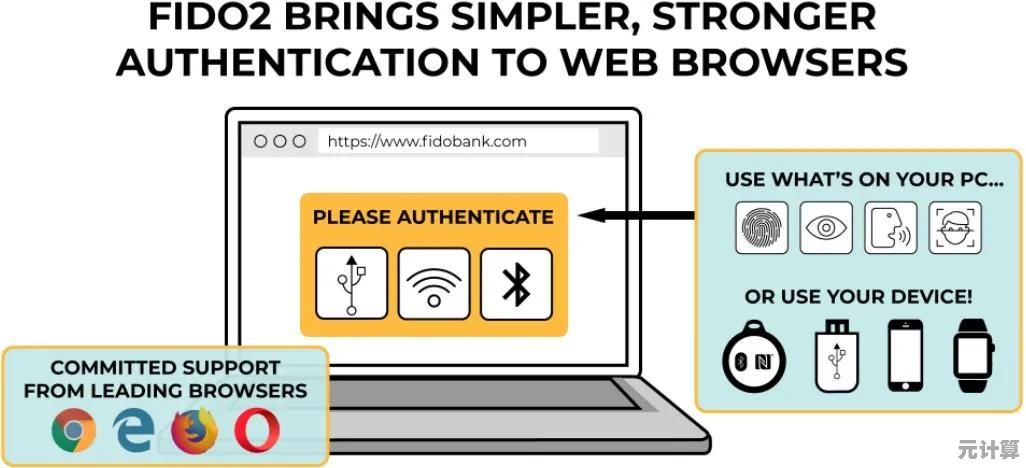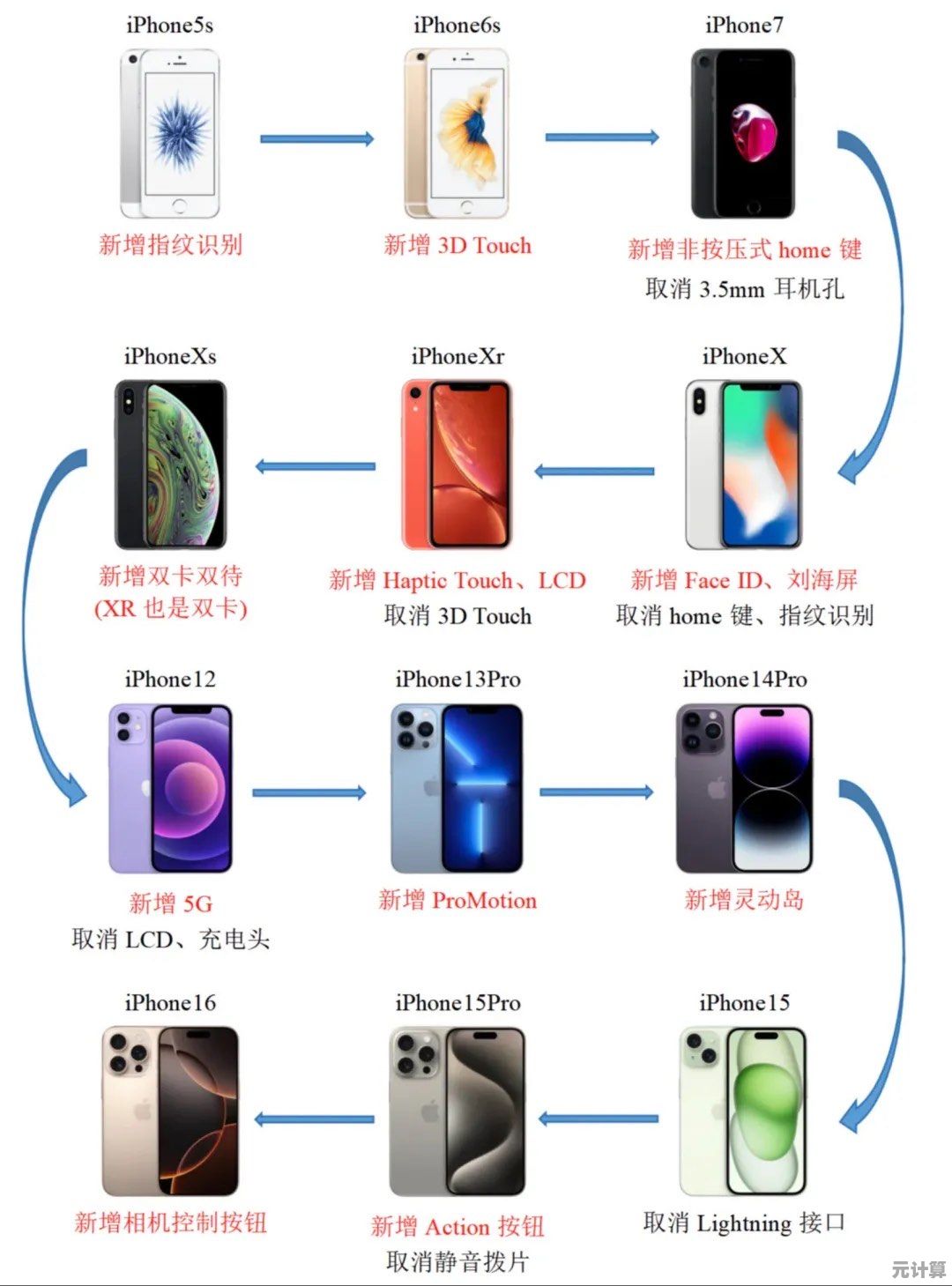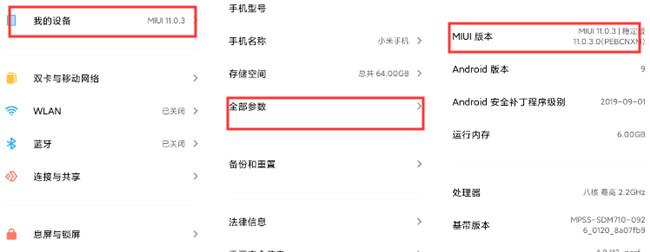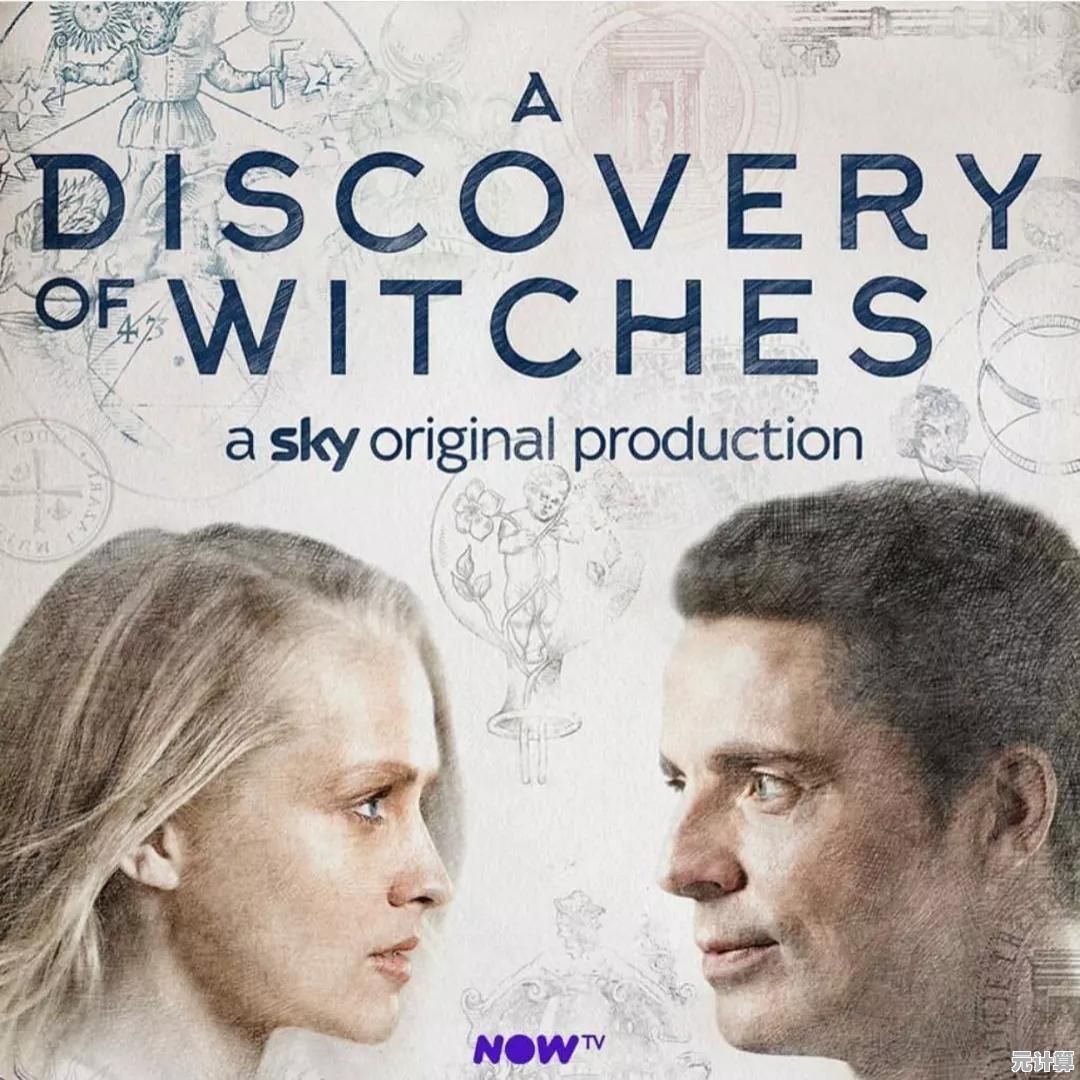Windows 11系统如何安全彻底卸载不需要的应用程序
- 问答
- 2025-10-04 13:22:19
- 4
告别“卸载残留”:我的Windows 11应用清理踩坑实录
每次看到C盘空间告急,我就知道又得和那些赖着不走的软件斗智斗勇了,Windows 11界面再炫酷,卸载程序的逻辑却还是那副老样子——表面上删掉了,背地里可能留着一堆注册表垃圾和缓存文件,今天聊的不是教科书式教程,而是我亲自和系统“搏斗”后的经验碎碎念。
别信“右键卸载”的温柔陷阱
最初我和很多人一样,直接从开始菜单右键卸载应用,直到某天用专业工具扫描,发现某款视频播放器居然还留着3GB的临时文件——它明明半年前就被我送走了!Windows自带的卸载程序像是个老好人,只会拆掉主框架,却放任零件散落一地。
我的三级清理战术
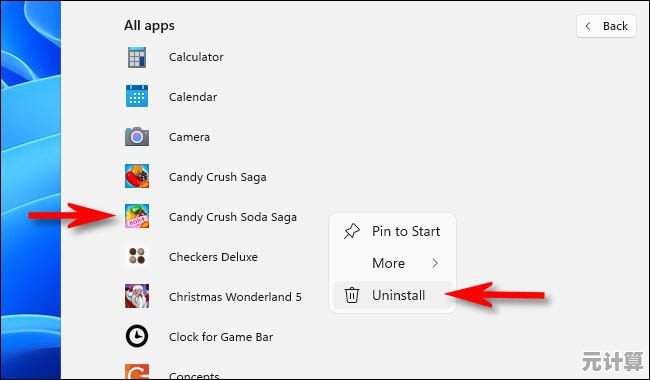
-
基础版:用系统自带卸载器打头阵
设置→应用→安装的应用,这里比控制面板更直观,但关键一步是:卸载后立刻去C:\Users\[用户名]\AppData里手动翻Local和Roaming文件夹,上次卸载某绘图软件,就在这里揪出800MB的用户配置缓存。 -
进阶版:请出Geek Uninstaller这类专业工具
免费版够用,它能追踪安装记录,卸载后自动扫描残留,有回卸载某国产软件,它居然检测到隐藏的浏览器插件——这玩意根本没在卸载选项里出现过!不过要注意别被这类工具的“强力清理”吓到,有些共享软件会故意标红无关文件吓唬你买付费版。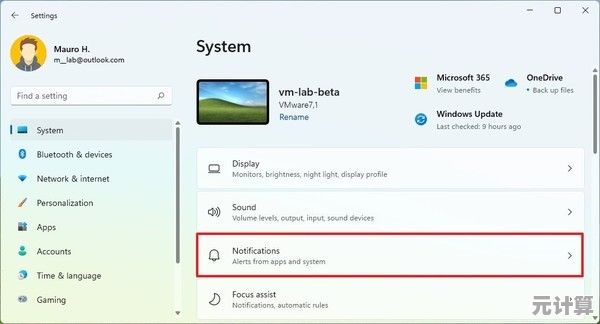
-
硬核版:注册表冒险(胆小勿学)
按Win+R输入regedit跳注册表编辑器前,务必先导出备份!我通常搜索软件名称关键词,但曾误删某个显卡驱动的键值导致蓝屏…现在学乖了:只删明显带公司名的文件夹,比如Adobe、WinRAR这种特征明显的。
那些年我踩过的坑
- 某拼音输入法卸载后居然还在任务栏留了个进程,需要手动进任务管理器砍掉;
- 游戏平台Epic Games卸载时默认不删游戏库,120GB的《堡垒之夜》文件默默吃灰半年;
- 专业软件如CAD之类最好用官方卸载工具,否则重装时可能提示“已安装”却找不到入口…
写在最后
现在每卸载一个软件,我都会习惯性去ProgramData文件夹再看一眼——系统清理就像打扫房间,总会在沙发缝里发现意外“惊喜”,或许微软哪天能学学macOS的拖拽式卸载,但现在嘛,还是得靠自己多留个心眼,毕竟C盘空间和系统流畅度,可都是自己的啊。
(完)
本文由韦斌于2025-10-04发表在笙亿网络策划,如有疑问,请联系我们。
本文链接:http://pro.xlisi.cn/wenda/52042.html